希望休の申請後に申請内容を取り消したい
希望休の申請後に申請内容を取り消すには次の操作を行ってください。

※シフトを取り消しても職員へ自動通知はされません。
取り消した場合は、管理者から職員へ直接ご連絡をお願いします。
※管理側で「確定」したシフトは取り消せません。
スマホアプリでの取り消し方
カレンダー上の削除したい日付をタップします。
カレンダーの下に表示された希望日(画像内赤枠で表示している項目)をタップし、左にスワイプします。
※承認済みまたは、希望申請締切日過ぎたシフトはシフトは取り消せません。
申請していた日付の希望シフトがカレンダー上から表示されなくなります。
管理画面からの取り消し方
管理画面からは以下の2つの方法(パターンA,B)で削除が可能です。
パターンA. シフト>希望申請状況の順にクリックします。
シフト上の削除したい日付をタップし、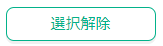 をクリックすると削除できます。
をクリックすると削除できます。
パターンB. シフト>希望申請状況の順にクリックします。
承認も否認もしていない場合は承認アイコンがピンク色になっているのでクリックします。
クリックすると下の画像のような選択画面が表示されるので、否認したい(取り消したい)ものを選択して「否認」をクリックします。
「否認しました」という確認画面が出た後、管理画面上の表示が消えます。
以上で完了です。
Related Articles
希望休を承認したい
シフトの自動作成を行う準備として、スタッフの方が申請した希望休の承認作業が必要です。 アプリからの希望シフト申請を承認する シフト>希望申請状況の順にクリックして希望申請状況の画面を表示します。 希望休の申請状況を確認し、全スタッフの方の申請が完了していること、希望休締切が過ぎていることを確認します。 承認方法 ...希望申請(希望休・希望勤務)を申請したい(アプリ)
職員の方はスマホ用アプリで希望(希望休・希望勤務)申請します。 事前にスマホ用アプリ:【シンクロシフト】シフト管理アプリ のインストールが必要です。 アプリのインストール・ログイン方法は「アプリインストールマニュアル」をご確認ください。 スマホ用アプリを使用するには、パソコン(ブラウザ版)のシンクロシフトで職員登録および勤務区分の設定が必要です。 希望申請の方法 アプリを起動しログインします。 ...希望休・希望勤務申請マニュアル ←職員にスマホアプリのインストールが完了した方はこちら
職員へのアプリ導入が完了した後にアプリから希望休や希望勤務の申請をするための手順を「希望休・希望勤務申請マニュアル」としてご用意しました。 添付の希望休・希望勤務申請マニュアルをクリック、またはダウンロードしてご利用ください。希望休・希望勤務の代理入力と承認(動画)
希望休・希望勤務の代理登録や承認の仕方をご紹介します。 また、スマホアプリから申請できない場合の代理入力、 研修や委員会(日勤で出勤させたい)、出張などすでに決まっている予定の入力(手入力)についてもご紹介します。希望休暇・勤務を申請できない職員がいる
職員用の希望申請アプリから公休(所定休日)や有給休暇、勤務が申請できない場合は、シフト管理者の画面にて次の設定が必要です。 1. 勤務区分を作成する 2. 希望休・希望勤務の受付日数を設定する 3. 有休取得可能日数を設定する 4. 勤務区分を割り当てる すでに 1. を設定済みの場合は、「2. 希望休・希望勤務の受付日数を設定する」から確認します。 すでに 1 , 2 を設定済みの場合は、「3. 有休取得可能日数を設定する」から確認します。 すでに 1 , 2 , 3 ...